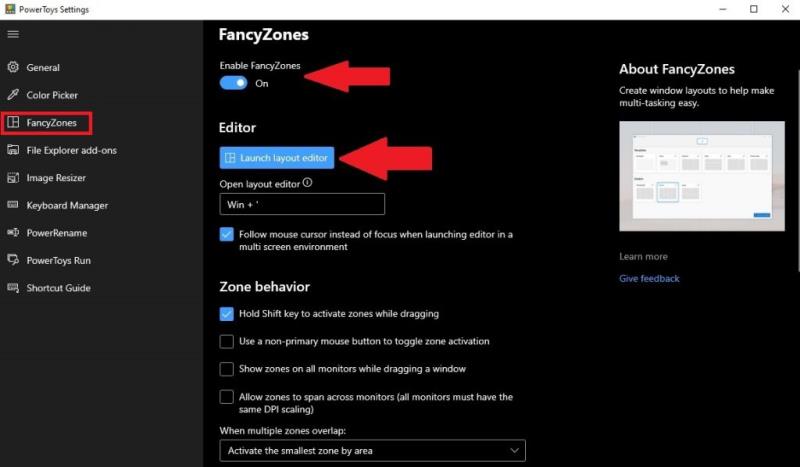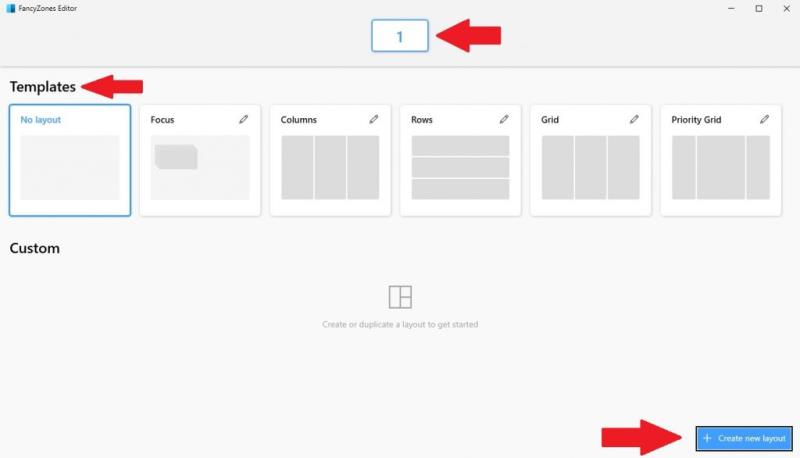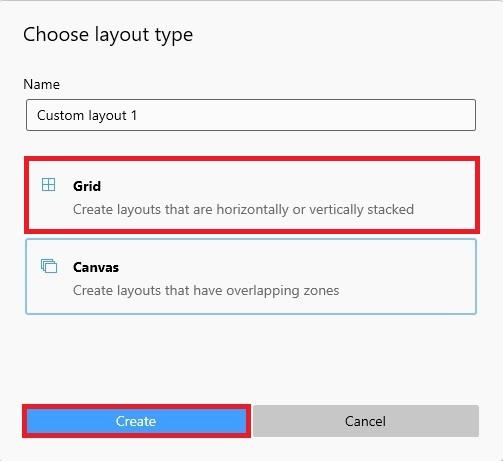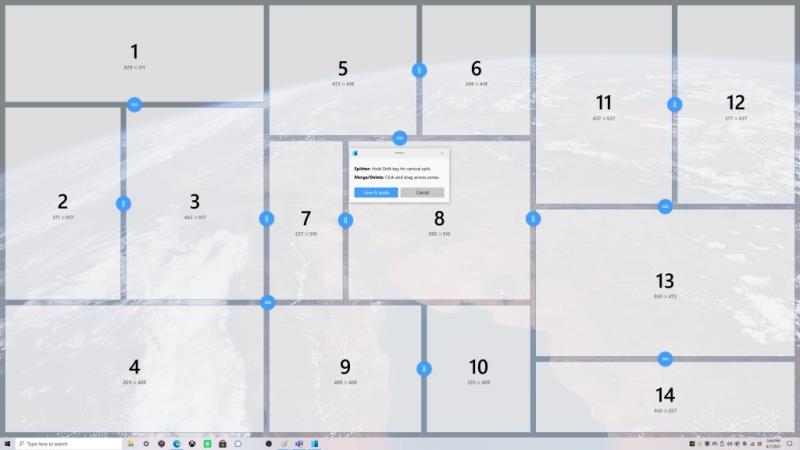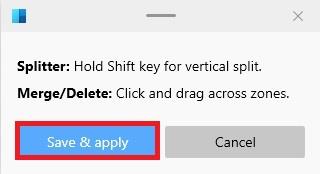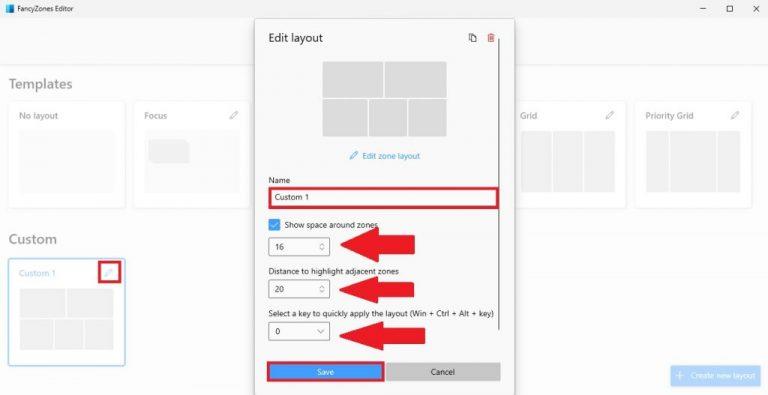Það er auðvelt að setja upp uppsetningu glugganna með PowerToys Fancy Zones tólinu á Windows 10. Fylgdu þessum skrefum.
1. Settu upp PowerToys
2. Virkjaðu Fancy Zones
3. Ræstu Fancy Zones Layout editor
4. Veldu sjálfgefið útlit eða búðu til sérsniðið útlit
PowerToys hefur mikið af frábærum tólum til að hjálpa þér að laga vinnuflæðið þitt fljótt. Athyglisvert er að Windows 10 kemur nú þegar með innbyggðum Snap Assist eiginleika sem gerir þér kleift að smella af gluggunum á skjáborðinu þínu svo þú getir séð alla gluggana þína í einu.
Snap Assist er gagnlegt þegar þú ert að nota hefðbundinn skjá, en ef þú ert að nota tvöfaldan skjá eða ofurbreiðan skjáuppsetningu, vilt þú hafa fleiri möguleika til að sýna glugga á Windows 10 skjáborðinu þínu.
PowerToys fín svæði
Hér kemur annað PowerToys tól, Fancy Zones, til bjargar! Fancy Zones er gluggastjórnunarforrit til að raða og smella af gluggum á skjáborðinu þínu. Með því að nota Fancy Zones muntu spara tíma og bæta verkflæðið þitt með því að velja sjálfgefið sniðmátsútlit fyrir gluggana þína eða með því að búa til sérsniðið skipulag sem hjálpar þér að vinna á skilvirkari hátt.
Hér er það sem þú þarft að gera til að byrja.
1. Sæktu og settu upp PowerToys frá GitHub vefsíðunni .
2. Virkja Fancy Zones
3. Veldu Ræsa útlitsritilinn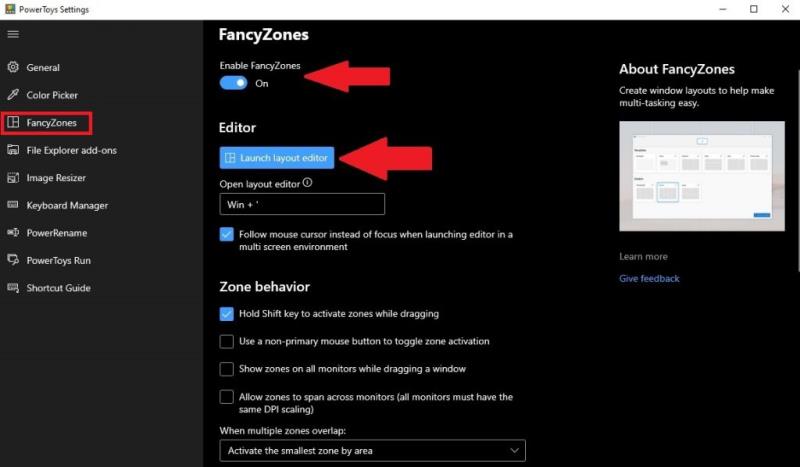
Eins og þú sérð í PowerToys stillingum geturðu breytt flýtilykla með Windows takkanum + '
Ritstjóri útlits
Þegar þú hefur ræst útlitsritlina geturðu valið eitt af sjálfgefnum útlitssniðmátum eða valið að búa til nýtt útlit. Sjálfgefin útlit innihalda ekkert útlit, fókus, dálkar, hnitanet og forgangsnet. Hvert sjálfgefið útlit sýnir hvernig gluggarnir munu birtast í hverju tilgreindu útliti.
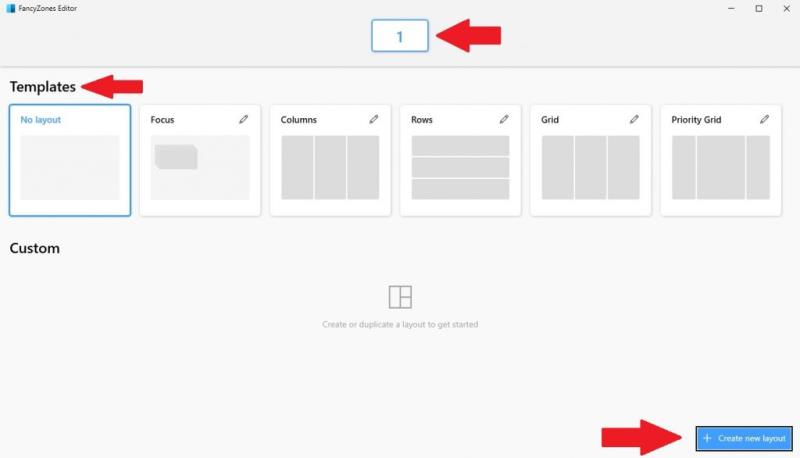
Talan sem birtist efst á skjánum gefur til kynna hversu marga skjái Windows 10 skynjar. Enginn af sjálfgefnum útlitsvalkostum er gagnlegur fyrir mig, svo ég ætla að búa til nýtt skipulag. Þegar þú smellir á Búa til nýtt útlit verðurðu spurður hvernig þú vilt að gluggarnir þínir birtist, annað hvort í Grid skipulagi eða Canvas skipulagi. 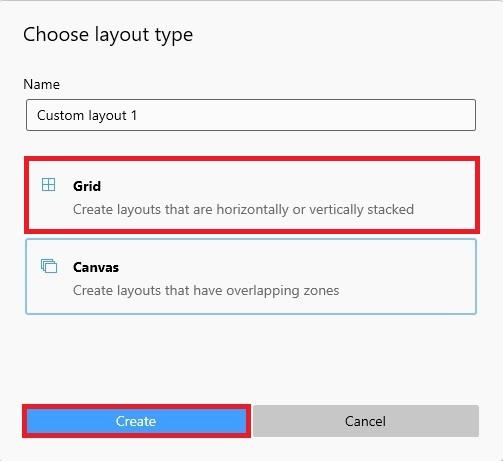 Fyrir þetta dæmi valdi ég Grid til að sjá hversu marga glugga ég get haft á skjáborðinu mínu. Þegar þú ert tilbúinn skaltu smella á Búa til til að setja upp hvernig þú vilt að gluggarnir þínir birtist. Næst muntu sjá að þú færð á Windows 10 skjáborðið þitt til að setja upp hvernig og hvar þú vilt að gluggarnir þínir birtist.
Fyrir þetta dæmi valdi ég Grid til að sjá hversu marga glugga ég get haft á skjáborðinu mínu. Þegar þú ert tilbúinn skaltu smella á Búa til til að setja upp hvernig þú vilt að gluggarnir þínir birtist. Næst muntu sjá að þú færð á Windows 10 skjáborðið þitt til að setja upp hvernig og hvar þú vilt að gluggarnir þínir birtist.
Þó að þú þurfir kannski ekki eins marga glugga og sýnt er, þá er gott að vita að valkosturinn er til staðar. Ef þú vilt bæta við lóðréttum klofningum á gluggum geturðu gert það með því að halda Shift inni á meðan þú notar músina til að smella til að búa til fleiri glugga. Ef þú vilt sameina og eyða gluggum skaltu einfaldlega smella og draga músina yfir svæðin sem þú vilt sameina og/eða eyða. Ferlið er mjög einfalt.
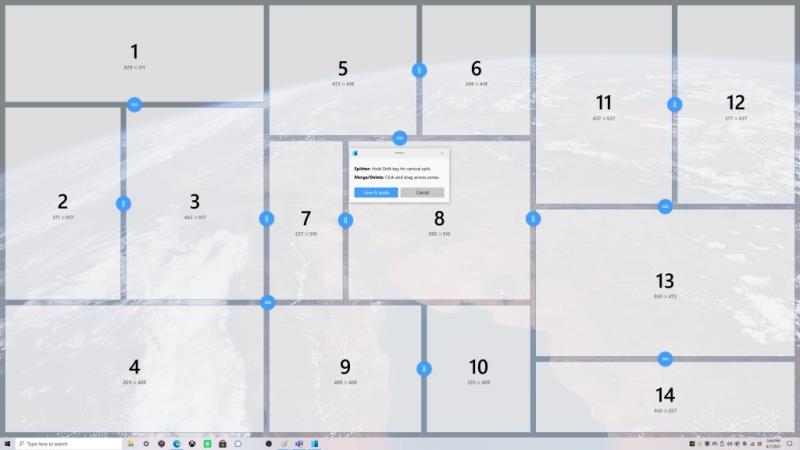
Þegar þú hefur lokið við að stilla uppsetningu glugganna skaltu smella á Vista og nota .
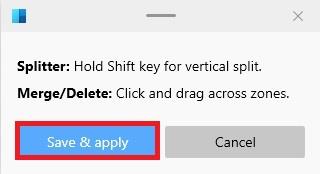
Til hamingju, þú hefur vistað fyrsta sérsniðna útlitið þitt. Nú, ef þú vilt breyta einhverju um útlitið þitt, geturðu notað flýtilykla Windows takka + ' hvenær sem er til að ræsa útlitsritilinn. Í ræsingarritlinum geturðu smellt á blýantinn til að breyta hvaða útliti sem þú hefur búið til.
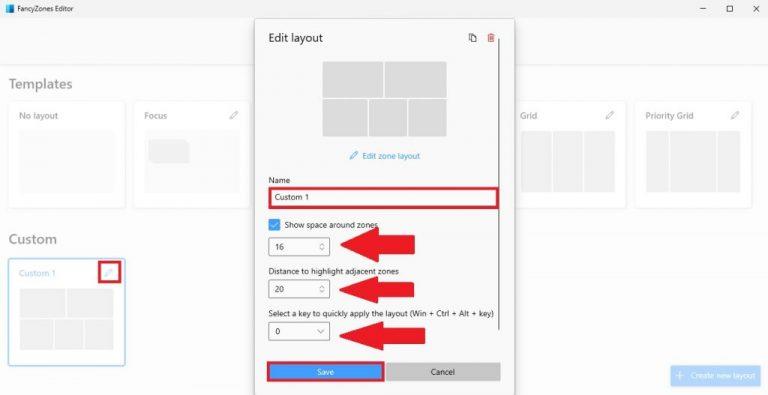
Eins og þú sérð geturðu breytt nafninu á skipulaginu þínu, breytt bilinu, fjarlægðinni til aðliggjandi svæða og breytt flýtileiðinni til að koma upp sérstökum sérsniðnum útlitum á flugi. Þegar þú hefur lokið við að gera breytingar geturðu smellt á Vista þegar þú ert búinn.
Aðrir valkostir
Í PowerToys stillingum, undir Fancy Zones, muntu sjá fleiri valkosti, þar á meðal svæðishegðun og gluggahegðun . Það eru fleiri aðlögunarvalkostir fyrir Fancy Zones, þar á meðal möguleikann á að breyta litnum á Fancy Zones og fleira. Besta ráðið sem ég get gefið er að kanna Fancy Zones á eigin spýtur og sjá hvað virkar best fyrir þig. Ef þú kemst að því að Fancy Zones er eitthvað sem þú munt nota og vilt dýpra í stillingarnar og hvað þær gera, þá veitir Microsoft ítarlegri útskýringu á öllum stillingunum hér .
Myndir þú nota Powertoys Fancy Zones tólið á Windows 10? Láttu okkur vita í athugasemdunum.